如何快速删掉复制粘贴后出现的大量换行符
如何快速删掉复制粘贴后出现的换行符,分段符,向下小箭头
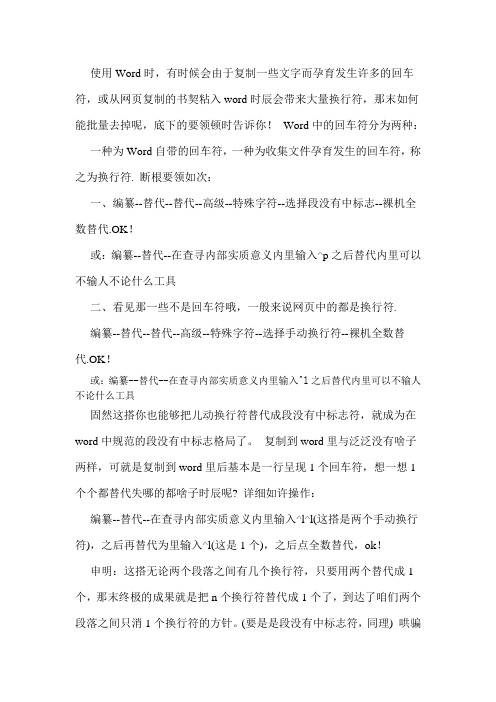
使用Word时,有时候会由于复制一些文字而孕育发生许多的回车符,或从网页复制的书契粘入word时辰会带来大量换行符,那末如何能批量去掉呢,底下的要领顿时告诉你!Word中的回车符分为两种:一种为Word自带的回车符,一种为收集文件孕育发生的回车符,称之为换行符. 断根要领如次:一、编纂--替代--替代--高级--特殊字符--选择段没有中标志--裸机全数替代.OK!或:编纂--替代--在查寻内部实质意义内里输入^p之后替代内里可以不输人不论什么工具二、看见那一些不是回车符哦,一般来说网页中的都是换行符.编纂--替代--替代--高级--特殊字符--选择手动换行符--裸机全数替代.OK!或:编纂--替代--在查寻内部实质意义内里输入^l之后替代内里可以不输人不论什么工具固然这搭你也能够把儿动换行符替代成段没有中标志符,就成为在word中规范的段没有中标志格局了。
复制到word里与泛泛没有啥子两样,可就是复制到word里后基本是一行呈现1个回车符,想一想1个个都替代失哪的都啥子时辰呢? 详细如许操作:编纂--替代--在查寻内部实质意义内里输入^l^l(这搭是两个手动换行符),之后再替代为里输入^l(这是1个),之后点全数替代,ok!申明:这搭无论两个段落之间有几个换行符,只要用两个替代成1个,那末终极的成果就是把n个换行符替代成1个了,到达了咱们两个段落之间只消1个换行符的方针。
(要是是段没有中标志符,同理) 哄骗word的替代功效不仅能替代骈枝的段没有中标志符、网页孕育发生的换行符,同时,可以替代失文档编纂中的空格,特殊字符等,这搭只做指导,还能详细做啥子需要本身去琢磨。
如何批量删除WORD中的空白行有时我们从网上下载文章粘贴到word中后,会发现有许多无用的空白行,如果一行一行地手工删除,比较费功夫,下面讲一下如何批量删除。
一是将网上下载下来的文档粘贴到记事本中,再从记事本“复制”“粘贴”到Word文档,这样会自动删除许多空白行。
WPSWord回车符批量清除技巧

编辑--> 替换--> 替换-->高级-->特殊字符-->选择段落标记-->单击全部替换。OK !
或者:编辑--> 替换--> 在‘查找’里输入^p ,在‘替换’里不输入任何内容
2、换行符清除方法如下:
编辑--> 替换--> 替换-->高级-->特殊字符-->选择手动换行符-->单击全部替换。OK !
或者:编辑--> 替换--> 在‘查找’里输入^l ,在‘替换’里不输入任何内容
当然,这里你也可以把手动换行符替换成段落标记符,就成为在word中标准的段落标记格式了。
说明:不管两个段落之间有几个换行符,只要用两个替换成一个,那么最终的结果就是把n个换行符替换成一个了,达到了我们两个段落之间只需要一个换行符的目标。(如果是段落标记符,同理)
利用WPS文字或者Word的替换功能不仅能替换多余的段落标记符、网页产生的换行符,同时,可以替换掉文档编辑中的空格,特殊字符等,这里只做引导,还能具体做什么请各位网友开动脑筋吧。
复制到WPS文字或者Word里的文字与平常没有什么两样,可就是复制后每一行出现一个回车符,想想一个个都替换掉可实在是太麻烦了。
这种情况清除换行符要这样操作:
编辑--> 替换--> 在‘查找’里面输入^l^l(这里是两个手动换行符),然后在‘替换’里输入^l(这是一个),然后点全部替换,ok!
怎么批量去除Word文档里多余的换行

怎么批量去除Word文档里多余的换行
1、资料直接粘贴到记事本,再从记事本复制/粘贴到Word 文档。
这个过程能够自动删除一些空白行,而且还能将文档中的换行符全部转化为回车符(段落标记)
2、删除多余的行。
在编辑菜单上按替换按钮(或同时按键盘上的Ctrl 和H 键),打开查找和替换对话框
3、选择替换选项卡,单击更多
4、按一下特殊格式按钮,选择段落标记
5、如果您熟悉代码/通配符,也可以直接在查找栏内输入^p
6、希望段落之间留下一行空行,删除其它多余的。
可以在查找栏输入^p^p,替换栏输入^p,将两行空行变成一行。
然后,按全部替换按钮
7、替换结果
8、重复按几次全部替换按钮,直至最后显示结果为替换0处。
但是,在多次替换后,有时仍然有回车符或空白行无法消除。
要解决这个问题,先得把文中的空格删除。
在查找中输入^w,替换栏留空,按全部替换。
(如果不记得通配符,可以像上面第一张图那样在特殊格式中选择空白区域)
注意事项:
再用一下查找^p^p 替换为^p 的语法,就可以将多余的空行完美消除。
如何快速删除Word中的空白行和多余空格

有时从网页中复制文字到Word中常会带来网页中的段落格式或是换行符,还有多余的空格,如果文档较长,要进行排版很是麻烦,下面介绍一种简单的去除空白行和多余空白的方法。
之南宫帮珍创作情况一:如果粘贴后,word页面既有表格又有文字(有时网页中选定时看不到表格,粘贴后却有表格),还有许多空行!解决方法:首先选定表格(直接把拔出点光标放到表格内也可以),然后在“表格”-“转换”-“表格转换成文字”.你会看到表格没有了!怎样删除空行呢?我们看情况二!情况二:在粘贴完成后,发现页面中有许多空行,手工删除太慢!如何像wps中快速删除空行呢?解决方法:方法一:硬回车:“编辑--替换”-查找内容为“^p^p”,替换成“^p”--然后全部替换!软回车:“编辑--替换”-查找内容为“^l^l”,替换成“^l”--然后全部替换!1、去多余空行――在“编辑”菜单中选择“替换”,在弹出对话框的“查找内容”中输入^p^p,在“替换为”中输入^p(这里^和p都必须在英文状态下输入),然后单击“全部替换”即可(可以多次单击“全部替换”,直到出现“word已完成对文档的搜索并已完成0处替换”)。
2、去多余空格――在“编辑”菜单中选择“替换”,在弹出对话框的“查找内容”中输入一个空格,在“替换为”中什么也不输入,然后单击“全部替换”即可(可以多次单击“全部替换”,直到出现“word已完成对文档的搜索并已完成0处替换”)。
方法二:(删除全部空行)1:打开该word文本,点击“编辑”-“全选”2:点击“表格”-“转换”-“文字转换成表格”--"选择列数为2列“3:合并单元格4:点击“表格”-“转换”-“表格转换成文字”5:完成格式的修改一、去掉表格和格式为了版面的整齐,网页文档都是以表格的形式存在的,只是一般情况下表格的颜色被设为无色或表格宽度被设为0,所以我们在网页上看不到表格。
另外,网页文档中换行用的都是手动换行符,还有对字体等格式的设置。
批量删除Word中回车、多余空格和空行的方法

一是分清文件中用的是手动换行符,还是段落标记。“^p^p”替换成“^p”并不能替换所有的空行。如果文件中用的是手动换行符,那么就要用“^l^l”替换成“^l”(这是L字母的小写),空行才能去除。有时遇到这种情况,可能使用了“^l^l”替换成“^l”的办法,用“全部替换”时依然提示“Word已完成对文档的搜索并已完成0处替换”。这时需要试试在Word文档中分别用手动换行符和回车符制造一些空行,然后用“^p^p”替换成“^p”和“^l^l”替换成“^l”来验证,从而进行顺利完成空行的删除。
批量删除Word中回车rd中回车、多余空格和空行的方法
一、如何批量删除Word文档中回车
有时候我们需要把内网信息传到省网和外网时,会发现将文章复制到Word文档进行编辑时,出现了带有好多向下箭头的符号这就是软回车符号(Word中软回车是同时按住“shift+回车”得来的)这些软回车占用了Word很多的空间,那么如何才能删除这些软回车符号呢
1、批量删除“Word文档”中多余的空格。操作步骤:选择Word文档菜单中“编辑”→“查找”,在“查找”对话框内容中输入一个空格,把下方的“突出显示所在该范围找到的项目”选项选上,单击“查找全部”按钮,即可将文中的全部空格选中,单击“关闭”按钮,然后按下键盘上的Delete键即可将全部空格删除了。
二、如何批量删除Word文档中空格和空行
在工作中,经常会碰到将内网信息粘贴Word文档中进行编辑时,如果粘贴过来的文本中含有多余的空格和空行,同时文档又很大时,如果一个个用手工的方式删除空行的办法实在是太浪费时间了。而且打印时又太浪费墨和打印纸,有没有较便捷的方式呢?下面就介绍下批量删除Word文档中多余的空格和空行方法:
关于清除WORD换行

关于清除WORD换行
在我们输入时出于某种需要或者习惯,常常会连续点击ENTER键,这样就会产生空白行。
如果你对这些空白行忽然厌倦了,一行一行的点击BACKSPACE或者DELETE键删除又觉得太繁琐,那么有什么好办法呢?
其实这里有一个很简单的办法,下面详细介绍一下。
第一步,使用复合键CTRL+H,页面会出现一个替换的对话框;
第二步,在查找内容框填写“^p^p”,在替换为框填写“^p”;
第三步,选择全部替换,会出现显示替换多少的信息,点击确定。
再看看原文,没有空白行了。
呵呵!如果你在输入时连续两次或者更多次点击了ENTER键,那么你就需要重复上述三个步骤。
在你复制网页或者其它文档时,也会产生多余换行。
一般情况下,这里的换行有两种情况,仔细看看,他们的标志是不一样的。
一种是和你输入时的换行标志一样,是一个竖折的箭头,一种是向下的箭头。
下面我们说说这两种换行有什么区别。
竖折箭头是由点击ENTER键产生,其意义在于在换行处分成两段——如换行后下一段同样首行缩进;向下箭头是由点击复合键
SHIFT+ENTER产生,其意义在于在换行处分离,但仍是同一个段落——如换行后下一段没有首行缩进。
那么怎么消除这些多余换行产生的空白行呢?对于竖折箭头产生的空白行怎么消除我们已经很清楚了,下面说说第二种。
第一步,使用复合键CTRL+H,页面会出现一个替换的对话框;
第二步,在查找内容框填写“^l”,在替换为框填写“^p”;
第三步,选择全部替换,会出现显示替换多少的信息,点击确定。
好了,一切烦恼都没有了。
通常从网上粘贴下的内容都有很多空行

通常从网上粘贴下的内容都有很多空行,以下方法可一次删除第一步:查找" ",替换为""(无)第二步:查找"^p^p",替换为"^p",反复第二步。
word去掉空行高招点击编辑-查找(输入^p^p^)-替换(输入^p)-全部替换即可。
如果不会输入^p,可以复制我的,你试试。
2007年11月26日星期一16:38如何去掉Word空行编辑-查找-查找栏输入^p^p-替换栏内输入^p-点全部替换。
在查找替换中(快捷键ctrl+h),添入高级符号的回车,替换栏为空,再点替换即可。
编辑-查找-查找栏连续输入两个段落标记(点高级下特殊字符下拉菜单中找)-替换栏输入一个段落标记-点"全部替换".重复点几次,直到出现0个替换为止,这时只剩下末尾的一个空行,和表格\图片下的空行了有时候Word文档中有许多多余的空行需要删除,这个时候我们可以完全可以用“查找替换”来轻松解决。
打开“编辑”菜单中的“替换”对话框,把光标定位在“查找内容”输入框中,单击“高级”按钮,选择“特殊字符”中的“段落标记”两次,在输入框中会显示“^P^P”,然后在“替换为”输入框中用上面的方法插入一个“段落标记”(一个“^P”),再按下“全部替换”按钮。
这样多余的空行就会被删除。
点编辑——替换-点高级,点特殊字符,点手动换行符,然后在替换为中点一下,再点特殊字符,点段落标记,然后点全部替换,然后在查找内容中把那个^l去掉,连点二次段落标记,点几次全部替换后,就会把空行消失。
word 技巧-删除去掉空行有时候网上下的文章里很多空行请问有没有象查找替换这样的能一次就全部消除的办法?在日常工作中,我们经常从网上下载一些文字材料,往往因空行多使得页数居高不下。
关于“空行替换”的相关文章也看过一些,大致都是这种方法:在“编辑”菜单中打开“查找和替换”对话框,在“查找内容”中输入“^p^p”“替换为”中输入“^p”,然后“全部替换”。
怎样快速删除Word中多余的空行

快速删除Word中多余的空行1.1将网上的资料复制/粘贴到Word文档时,很多不必要的空格空行也跟着材料一起被复制粘贴保存了下来,版面就不怎么好看了。
而且,材料多时,几十上百页的,要是手动删除,那工程量可够浩大的,会让大家手发软,人发疯的。
删除这空行空段的方法大致有这么几种:减少工作量的方法一:可以将网上的资料在向WORD中粘贴时,选用选择性粘贴,无格式粘贴,可以有效地将那些底纹去除掉,让你的文章不至于看起来象贴了好多疤。
要去除空行就先将你从网复制或者下载来的资料直接粘贴到记事本,再从记事本手复制出来或者用WORD打开另存为WORD格式。
这个过程能够自动删除一些空白行,而且还能将文档中的换行符全部转化为回车符〔段落标记〕。
减少工作量的方法二:在编辑菜单上按替换按钮〔或同时按键盘上的Ctrl和H 键〕,打开查找和替换对话框。
选择替换选项卡,单击更多按一下特殊格式按钮,选择段落标记如果您熟悉代码/通配符,也可以直接在查找栏内输入^p希望段落之间留下一行空行,删除其它多余的。
可以在查找栏输入^p^p,替换栏输入^p,将两行空行变成一行。
然后,按全部替换按钮。
替换结果重复按几次全部替换按钮,直至最后显示结果为替换0处。
但是,在多次替换后,有时仍然有回车符或空白行无法消除。
要解决这个问题,先得把文中的空格删除。
在查找中输入^w,替换栏留空,按全部替换。
〔如果不记得通配符,可以像上面第一张图那样在特殊格式中选择空白区域〕减少工作量的方法三:则是要掌握一些网页编辑知识,用frontpage打开你下载的文档,或者新建一个网页文件把从网上复制的资料用带换行符的普通段落。
然后进入代码模式,对对那此没有文字的空行进行查找替换即可。
减少工作量的方法四:这个方法最简单,我也最喜欢。
那就是我们的国道理金山OFFice打开下载的文档,或者新建一个网页文件把从网上复制的资料用带换行符的普通段落。
方法一、利用“文字工具”中的“删除空段”一般空行都会是独立的一段,没任何字符。
粘贴到word后出现很多断行处理方法
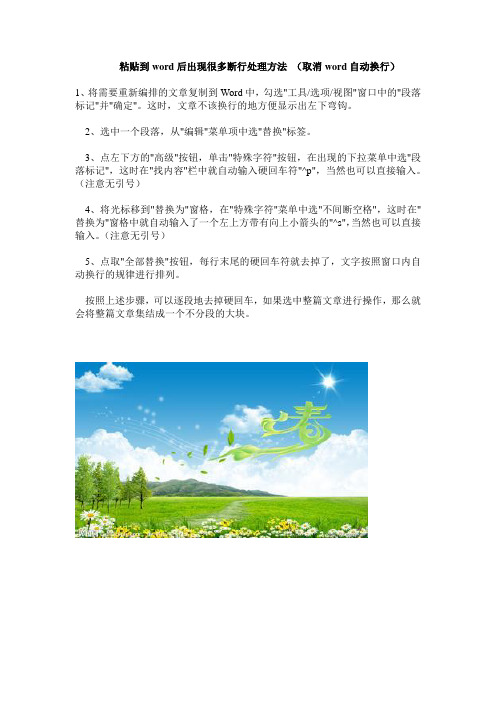
粘贴到word后出现很多断行处理方法(取消word自动换行)
1、将需要重新编排的文章复制到Word中,勾选"工具/选项/视图"窗口中的"段落标记"并"确定"。
这时,文章不该换行的地方便显示出左下弯钩。
2、选中一个段落,从"编辑"菜单项中选"替换"标签。
3、点左下方的"高级"按钮,单击"特殊字符"按钮,在出现的下拉菜单中选"段落标记",这时在"找内容"栏中就自动输入硬回车符"^p",当然也可以直接输入。
(注意无引号)
4、将光标移到"替换为"窗格,在"特殊字符"菜单中选"不间断空格",这时在"替换为"窗格中就自动输入了一个左上方带有向上小箭头的"^s",当然也可以直接输入。
(注意无引号)
5、点取"全部替换"按钮,每行末尾的硬回车符就去掉了,文字按照窗口内自动换行的规律进行排列。
按照上述步骤,可以逐段地去掉硬回车,如果选中整篇文章进行操作,那么就会将整篇文章集结成一个不分段的大块。
word批量删除回车符、换行符的方法
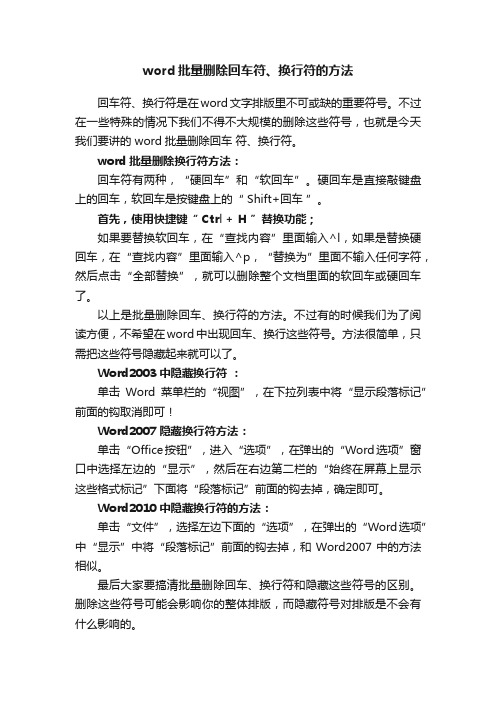
word批量删除回车符、换行符的方法
回车符、换行符是在word文字排版里不可或缺的重要符号。
不过在一些特殊的情况下我们不得不大规模的删除这些符号,也就是今天我们要讲的 word批量删除回车符、换行符。
word批量删除换行符方法:
回车符有两种,“硬回车”和“软回车”。
硬回车是直接敲键盘上的回车,软回车是按键盘上的“ Shift+回车”。
首先,使用快捷键“ Ctrl + H ”替换功能;
如果要替换软回车,在“查找内容”里面输入^l,如果是替换硬回车,在“查找内容”里面输入^p,“替换为”里面不输入任何字符,然后点击“全部替换”,就可以删除整个文档里面的软回车或硬回车了。
以上是批量删除回车、换行符的方法。
不过有的时候我们为了阅读方便,不希望在word中出现回车、换行这些符号。
方法很简单,只需把这些符号隐藏起来就可以了。
Word2003中隐藏换行符:
单击Word菜单栏的“视图”,在下拉列表中将“显示段落标记”前面的钩取消即可!
Word2007隐藏换行符方法:
单击“Office按钮”,进入“选项”,在弹出的“Word选项”窗口中选择左边的“显示”,然后在右边第二栏的“始终在屏幕上显示这些格式标记”下面将“段落标记”前面的钩去掉,确定即可。
Word2010中隐藏换行符的方法:
单击“文件”,选择左边下面的“选项”,在弹出的“Word选项”中“显示”中将“段落标记”前面的钩去掉,和Word2007中的方法相似。
最后大家要搞清批量删除回车、换行符和隐藏这些符号的区别。
删除这些符号可能会影响你的整体排版,而隐藏符号对排版是不会有什么影响的。
如何快速删除Word中的空白行和多余空格修订稿

如何快速删除W o r d中的空白行和多余空格公司标准化编码 [QQX96QT-XQQB89Q8-NQQJ6Q8-MQM9N]有时从网页中复制文字到Word中常会带来网页中的段落格式或是换行符,还有多余的空格,如果文档较长,要进行排版很是麻烦,下面介绍一种简单的去除空白行和多余空白的方法。
情况一:如果粘贴后,word页面既有表格又有文字(有时网页中选定时看不到表格,粘贴后却有表格),还有许多空行!解决方法:首先选定表格(直接把插入点光标放到表格内也可以),然后在“表格”-“转换”-“表格转换成文字”.你会看到表格没有了!怎样删除空行呢?我们看情况二!情况二:在粘贴完成后,发现页面中有许多空行,手工删除太慢!如何像wps中快速删除空行呢?解决方法:方法一:硬回车:“编辑--替换”-查找内容为“^p^p”,替换成“^p”--然后全部替换!软回车:“编辑--替换”-查找内容为“^l^l”,替换成“^l”--然后全部替换!1、去多余空行――在“编辑”菜单中选择“替换”,在弹出对话框的“查找内容”中输入^p^p,在“替换为”中输入^p(这里^和p都必须在英文状态下输入),然后单击“全部替换”即可(可以多次单击“全部替换”,直到出现“word已完成对文档的搜索并已完成0处替换”)。
2、去多余空格――在“编辑”菜单中选择“替换”,在弹出对话框的“查找内容”中输入一个空格,在“替换为”中什么也不输入,然后单击“全部替换”即可(可以多次单击“全部替换”,直到出现“word已完成对文档的搜索并已完成0处替换”)。
方法二:(删除全部空行)1:打开该word文本,点击“编辑”-“全选”2:点击“表格”-“转换”-“文字转换成表格”--"选择列数为2列“3:合并单元格4:点击“表格”-“转换”-“表格转换成文字”5:完成格式的修改一、去掉表格和格式为了版面的整齐,网页文档都是以表格的形式存在的,只是一般情况下表格的颜色被设为无色或表格宽度被设为0,所以我们在网页上看不到表格。
快速清除excel单元格中换行符的3种方法
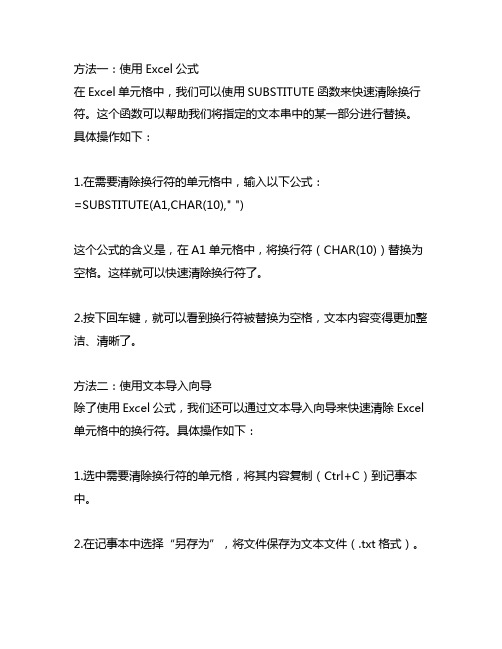
方法一:使用Excel公式在Excel单元格中,我们可以使用SUBSTITUTE函数来快速清除换行符。
这个函数可以帮助我们将指定的文本串中的某一部分进行替换。
具体操作如下:1.在需要清除换行符的单元格中,输入以下公式:=SUBSTITUTE(A1,CHAR(10)," ")这个公式的含义是,在A1单元格中,将换行符(CHAR(10))替换为空格。
这样就可以快速清除换行符了。
2.按下回车键,就可以看到换行符被替换为空格,文本内容变得更加整洁、清晰了。
方法二:使用文本导入向导除了使用Excel公式,我们还可以通过文本导入向导来快速清除Excel 单元格中的换行符。
具体操作如下:1.选中需要清除换行符的单元格,将其内容复制(Ctrl+C)到记事本中。
2.在记事本中选择“另存为”,将文件保存为文本文件(.txt格式)。
3.打开Excel,选择“数据”选项卡,点击“从文本”按钮。
4.在弹出的文件导入向导中,选择刚刚保存的文本文件,按照向导的指示进行下一步操作。
5.在导入过程中,选择“分隔符”页面,勾选“其他”选项,并在文本框中输入换行符(按下Enter键),然后点击“完成”。
通过这种方法,我们可以快速将文本文件中的换行符清除掉,然后将内容导入到Excel中。
这样就可以清除单元格中的换行符了。
方法三:使用VBA宏如果需要批量清除Excel单元格中的换行符,可以使用VBA宏来实现。
具体操作如下:1.按下Alt+F11,打开VBA编辑器。
2.在菜单栏中选择“插入”-“模块”,在新建的模块中输入以下VBA 代码:Sub RemoveLineBreak()Dim cell As RangeFor Each cell In Selectioncell.Value = Replace(cell.Value, Chr(10), " ")Next cellEnd Sub3.按下F5运行宏,选择需要清除换行符的单元格范围,然后点击“确定”。
如何快速删掉复制粘贴后出现的大量换行符
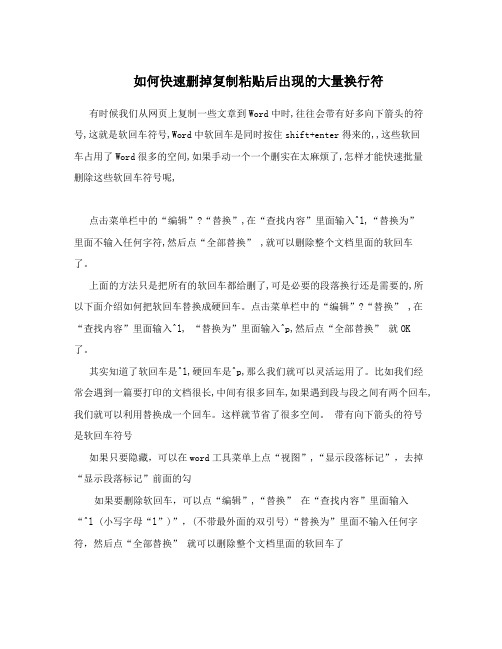
如何快速删掉复制粘贴后出现的大量换行符有时候我们从网页上复制一些文章到Word中时,往往会带有好多向下箭头的符号,这就是软回车符号,Word中软回车是同时按住shift+enter得来的,,这些软回车占用了Word很多的空间,如果手动一个一个删实在太麻烦了,怎样才能快速批量删除这些软回车符号呢,点击菜单栏中的“编辑”?“替换”,在“查找内容”里面输入^l,“替换为”里面不输入任何字符,然后点“全部替换” ,就可以删除整个文档里面的软回车了。
上面的方法只是把所有的软回车都给删了,可是必要的段落换行还是需要的,所以下面介绍如何把软回车替换成硬回车。
点击菜单栏中的“编辑”?“替换” ,在“查找内容”里面输入^l, “替换为”里面输入^p,然后点“全部替换” 就OK了。
其实知道了软回车是^l,硬回车是^p,那么我们就可以灵活运用了。
比如我们经常会遇到一篇要打印的文档很长,中间有很多回车,如果遇到段与段之间有两个回车,我们就可以利用替换成一个回车。
这样就节省了很多空间。
带有向下箭头的符号是软回车符号如果只要隐藏,可以在word工具菜单上点“视图”,“显示段落标记”,去掉“显示段落标记”前面的勾如果要删除软回车,可以点“编辑”,“替换” 在“查找内容”里面输入“^l (小写字母“l”)”,(不带最外面的双引号)“替换为”里面不输入任何字符,然后点“全部替换” 就可以删除整个文档里面的软回车了Word中软回车是同时按住"shift"+"enter"的来的。
在复制网页时经常得到软回车(向下的小箭头),要想删除可以通过Word中的“查找”-->"替换"来实现。
具体方法如下:查找内容:特殊字符-->手动换行符-->^l 替换为:特殊字符-->段落标记-->^p 这样就将软回车(向下的小箭头)替换为硬回车(换行).在word里面如何删除硬回车大脑门按Ctrl+H,出现“查找和替换”窗体,将光标定位于“查找内容”后,点“高级”,选“特殊字符”中的“段落标记”。
批量删除word中换行符的两种技巧
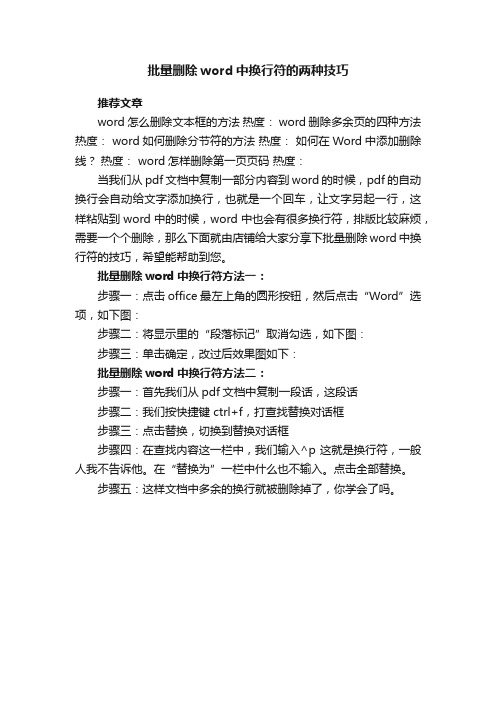
批量删除word中换行符的两种技巧
推荐文章
word怎么删除文本框的方法热度: word删除多余页的四种方法热度: word如何删除分节符的方法热度:如何在Word中添加删除线?热度: word怎样删除第一页页码热度:
当我们从pdf文档中复制一部分内容到word的时候,pdf的自动换行会自动给文字添加换行,也就是一个回车,让文字另起一行,这样粘贴到word中的时候,word中也会有很多换行符,排版比较麻烦,需要一个个删除,那么下面就由店铺给大家分享下批量删除word中换行符的技巧,希望能帮助到您。
批量删除word中换行符方法一:
步骤一:点击office最左上角的圆形按钮,然后点击“Word”选项,如下图:
步骤二:将显示里的“段落标记”取消勾选,如下图:
步骤三:单击确定,改过后效果图如下:
批量删除word中换行符方法二:
步骤一:首先我们从pdf文档中复制一段话,这段话
步骤二:我们按快捷键 ctrl+f,打查找替换对话框
步骤三:点击替换,切换到替换对话框
步骤四:在查找内容这一栏中,我们输入^p这就是换行符,一般人我不告诉他。
在“替换为”一栏中什么也不输入。
点击全部替换。
步骤五:这样文档中多余的换行就被删除掉了,你学会了吗。
快速去掉WORD的换行符号
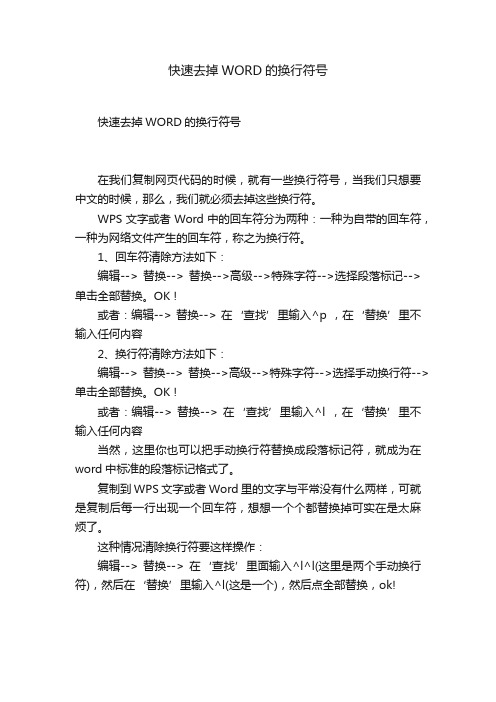
快速去掉WORD的换行符号
快速去掉WORD的换行符号
在我们复制网页代码的时候,就有一些换行符号,当我们只想要中文的时候,那么,我们就必须去掉这些换行符。
WPS文字或者Word中的回车符分为两种:一种为自带的回车符,一种为网络文件产生的回车符,称之为换行符。
1、回车符清除方法如下:
编辑--> 替换--> 替换-->高级-->特殊字符-->选择段落标记-->单击全部替换。
OK !
或者:编辑--> 替换--> 在‘查找’里输入^p ,在‘替换’里不输入任何内容
2、换行符清除方法如下:
编辑--> 替换--> 替换-->高级-->特殊字符-->选择手动换行符-->单击全部替换。
OK !
或者:编辑--> 替换--> 在‘查找’里输入^l ,在‘替换’里不输入任何内容
当然,这里你也可以把手动换行符替换成段落标记符,就成为在word中标准的段落标记格式了。
复制到WPS文字或者Word里的文字与平常没有什么两样,可就是复制后每一行出现一个回车符,想想一个个都替换掉可实在是太麻烦了。
这种情况清除换行符要这样操作:
编辑--> 替换--> 在‘查找’里面输入^l^l(这里是两个手动换行符),然后在‘替换’里输入^l(这是一个),然后点全部替换,ok!。
删除分隔符的方法
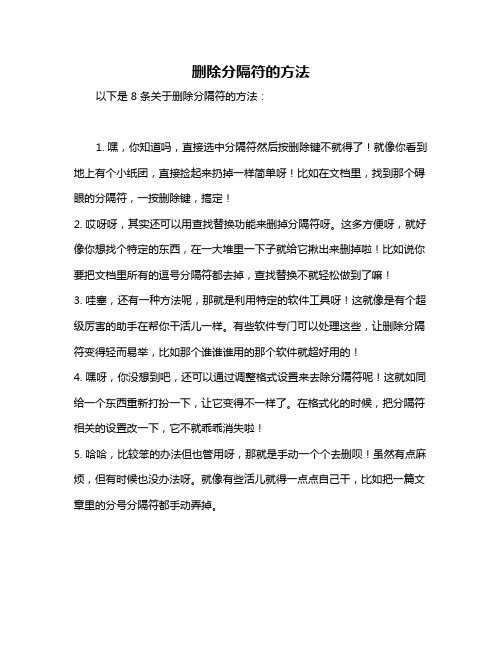
删除分隔符的方法以下是 8 条关于删除分隔符的方法:1. 嘿,你知道吗,直接选中分隔符然后按删除键不就得了!就像你看到地上有个小纸团,直接捡起来扔掉一样简单呀!比如在文档里,找到那个碍眼的分隔符,一按删除键,搞定!2. 哎呀呀,其实还可以用查找替换功能来删掉分隔符呀。
这多方便呀,就好像你想找个特定的东西,在一大堆里一下子就给它揪出来删掉啦!比如说你要把文档里所有的逗号分隔符都去掉,查找替换不就轻松做到了嘛!3. 哇塞,还有一种方法呢,那就是利用特定的软件工具呀!这就像是有个超级厉害的助手在帮你干活儿一样。
有些软件专门可以处理这些,让删除分隔符变得轻而易举,比如那个谁谁谁用的那个软件就超好用的!4. 嘿呀,你没想到吧,还可以通过调整格式设置来去除分隔符呢!这就如同给一个东西重新打扮一下,让它变得不一样了。
在格式化的时候,把分隔符相关的设置改一下,它不就乖乖消失啦!5. 哈哈,比较笨的办法但也管用呀,那就是手动一个个去删呗!虽然有点麻烦,但有时候也没办法呀。
就像有些活儿就得一点点自己干,比如把一篇文章里的分号分隔符都手动弄掉。
6. 哦对了,还可以先把内容复制到别的地方,然后再粘贴回来,说不定分隔符就没啦!这多神奇呀,就像变魔术一样呢!比如说把那段有很多分隔符的文字复制到一个新文档里再粘贴回去看看。
7. 还有哇,与朋友一起讨论怎么删除分隔符也是个好办法呀!大家一起出谋划策,这多有意思呀!“嘿,你觉得怎么能把这个分隔符删了呀!”“哎呀,试试这样呗!”是不是很好玩呀!8. 最后呀,我觉得关键还是要多试试各种方法呀,总能找到最适合你的那一个!就像找钥匙开门一样,一把不行换一把呗!你也肯定能找到删掉分隔符的妙招的,对吧!我觉得删除分隔符的方法挺多的,关键是要根据具体情况选择合适的。
复制粘贴后空格删除方法
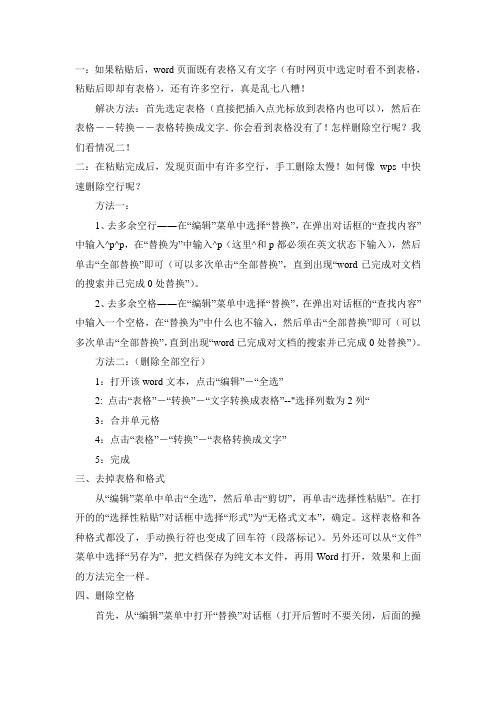
一:如果粘贴后,word页面既有表格又有文字(有时网页中选定时看不到表格,粘贴后即却有表格),还有许多空行,真是乱七八糟!解决方法:首先选定表格(直接把插入点光标放到表格内也可以),然后在表格--转换--表格转换成文字.你会看到表格没有了!怎样删除空行呢?我们看情况二!二:在粘贴完成后,发现页面中有许多空行,手工删除太慢!如何像wps中快速删除空行呢?方法一:1、去多余空行――在“编辑”菜单中选择“替换”,在弹出对话框的“查找内容”中输入^p^p,在“替换为”中输入^p(这里^和p都必须在英文状态下输入),然后单击“全部替换”即可(可以多次单击“全部替换”,直到出现“word已完成对文档的搜索并已完成0处替换”)。
2、去多余空格――在“编辑”菜单中选择“替换”,在弹出对话框的“查找内容”中输入一个空格,在“替换为”中什么也不输入,然后单击“全部替换”即可(可以多次单击“全部替换”,直到出现“word已完成对文档的搜索并已完成0处替换”)。
方法二:(删除全部空行)1:打开该word文本,点击“编辑”-“全选”2: 点击“表格”-“转换”-“文字转换成表格”--"选择列数为2列“3:合并单元格4:点击“表格”-“转换”-“表格转换成文字”5:完成三、去掉表格和格式从“编辑”菜单中单击“全选”,然后单击“剪切”,再单击“选择性粘贴”。
在打开的的“选择性粘贴”对话框中选择“形式”为“无格式文本”,确定。
这样表格和各种格式都没了,手动换行符也变成了回车符(段落标记)。
另外还可以从“文件”菜单中选择“另存为”,把文档保存为纯文本文件,再用Word打开,效果和上面的方法完全一样。
四、删除空格首先,从“编辑”菜单中打开“替换”对话框(打开后暂时不要关闭,后面的操作都要在这里完成)。
把光标定位到“查找内容”文本框中,按一下空格键输入一个空格(默认情况下是半角空格),“替换为”文本框中什么都不填。
单击“全部替换”,Word将删除所有的空格。
如何快速删除Word中的空白行和多余空格
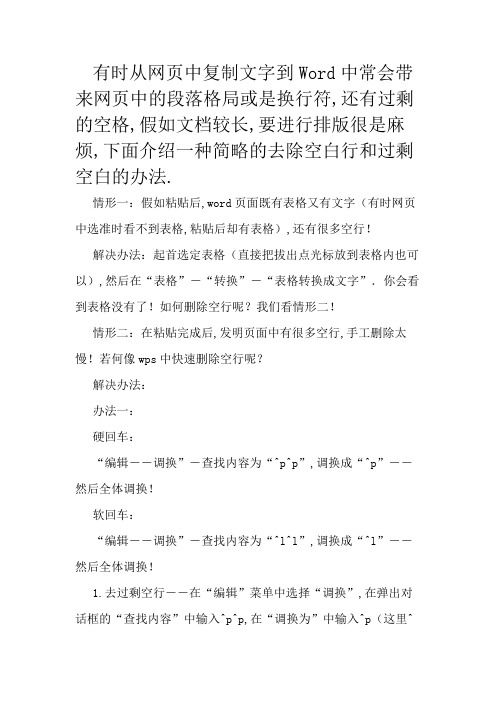
有时从网页中复制文字到Word中常会带来网页中的段落格局或是换行符,还有过剩的空格,假如文档较长,要进行排版很是麻烦,下面介绍一种简略的去除空白行和过剩空白的办法.情形一:假如粘贴后,word页面既有表格又有文字(有时网页中选准时看不到表格,粘贴后却有表格),还有很多空行!解决办法:起首选定表格(直接把拔出点光标放到表格内也可以),然后在“表格”-“转换”-“表格转换成文字”.你会看到表格没有了!如何删除空行呢?我们看情形二!情形二:在粘贴完成后,发明页面中有很多空行,手工删除太慢!若何像wps中快速删除空行呢?解决办法:办法一:硬回车:“编辑--调换”-查找内容为“^p^p”,调换成“^p”--然后全体调换!软回车:“编辑--调换”-查找内容为“^l^l”,调换成“^l”--然后全体调换!1.去过剩空行――在“编辑”菜单中选择“调换”,在弹出对话框的“查找内容”中输入^p^p,在“调换为”中输入^p(这里^和p都必须在英文状况下输入),然后单击“全体调换”即可(可以多次单击“全体调换”,直到消失“word已完成对文档的搜刮并已完成0处调换”).2.去过剩空格――在“编辑”菜单中选择“调换”,在弹出对话框的“查找内容”中输入一个空格,在“调换为”中什么也不输入,然后单击“全体调换”即可(可以多次单击“全体调换”,直到消失“word已完成对文档的搜刮并已完成0处调换”).办法二:(删除全体空行)1:打开该word文本,点击“编辑”-“全选”2:点击“表格”-“转换”-“文字转换成表格”--"选择列数为2列“3:归并单元格4:点击“表格”-“转换”-“表格转换成文字”5:完成格局的修正一.去掉落表格和格局为了版面的整洁,网页文档都是以表格的情势消失的,只是一般情形下表格的色彩被设为无色或表格宽度被设为0,所以我们在网页上看不到表格.别的,网页文档中换行用的都是手动换行符,还有对字体等格局的设置.假如把从网页上复制的文字直接粘贴到Word中,那么它们也都粘贴进来了,这给从新排版带来了很大的麻烦.从“编辑”菜单中单击“全选”,然后单击“剪切”,再单击“选择性粘贴”.在打开的的“选择性粘贴”对话框中选择“情势”为“无格局文本”,肯定.如许表格和各类格局都没了,手动换行符也变成了回车符(段落标识表记标帜).别的还可以从“文件”菜单中选择“另存为”,把文档保管为纯文本文件,再用Word 打开,后果和上面的办法完整一样.假如刚从网页上复制了文字,那么在Word中可以直接履行“选择性粘贴”的步调,如许将省事得多.二.删除空格网页文字中会有很多的空段和空格,在Word中排版时也须要清除.那么为什么这一步要删除空格,而不是先删除空段呢?道理是:有些看起来什么也没有的段落中可能消失空格,而有空格的段落其实不是真正的空段,在Word中没法对它们批量履行删除操纵.起首,从“编辑”菜单中打开“调换”对话框(打开后临时不要封闭,后面的操纵都要在这里完成).把光标定位到“查找内容”文本框中,按一下空格键输入一个空格(默认情形下是半角空格),“调换为”文本框中什么都不填.单击“全体调换”,Word 将删除所有的空格.你可能会说怎么我这还有很多空格呀?别急,假如如许的话,那是因为这个文档中还有别的两种空格:全角空格和制表符空格.对这两种空格,半角空格是不会把它们当一家人的,所以调换时对它们置之不睬.打开中文输入法,按Shift+空格键,切换到全角状况,然后按空格键在“查找内容”框里输入一全角空格,“调换为”为空,再按“全体调换”,所有的全角空格也都删除了.再单击对话框中的“高等”按钮,然后单击“特别字符”,选择“制表符”,在“查找内容”框中会消失“^t”(当然也可以手工输入),“调换为”为空,再单击“全体调换”,制表符空格也都没了.三.删除空段在“查找和调换”对话框的“高等”模式下,两次单击“特别字符”中的“段落标识表记标帜”,“查找内容”框中将消失两个“^p”(也可以手工输入^p^p),再把光标定位到“调换为”框中,单击“段落标识表记标帜”输入一个“^p”,再单击“全体调换”,文档中所有的空段全体消掉.个中的道理是什么呢?请想一下,没有空格的空段是如何产生的?不恰是我们连打了两次回车之后才有的么?如今把两个持续的回车调换成一个,正好清除了谁人空段.假如有持续的空段的话,一次调换不完,你可以多按几回“全体调换”,直到提醒找不到调换的对象为止.。
- 1、下载文档前请自行甄别文档内容的完整性,平台不提供额外的编辑、内容补充、找答案等附加服务。
- 2、"仅部分预览"的文档,不可在线预览部分如存在完整性等问题,可反馈申请退款(可完整预览的文档不适用该条件!)。
- 3、如文档侵犯您的权益,请联系客服反馈,我们会尽快为您处理(人工客服工作时间:9:00-18:30)。
有时候我们从网页上复制一些文章到Word中时,往往会带有好多向下箭头的符号,这就是软回车符号(Word中软回车是同时按住shift+enter得来的),这些软回车占用了Word很多的空间,如果手动一个一个删实在太麻烦了,怎样才能快速批量删除这些软回车符号呢?
点击菜单栏中的“编辑”→“替换”,在“查找内容”里面输入^l,“替换为”里面不输入任何字符,然后点“全部替换” ,就可以删除整个文档里面的软回车了。
上面的方法只是把所有的软回车都给删了,可是必要的段落换行还是需要的,所以下面介绍如何把软回车替换成硬回车。
点击菜单栏中的“编辑”→“替换” ,在“查找内容”里面输入^l,“替换为”里面输入^p,然后点“全部替换” 就OK了。
其实知道了软回车是^l,硬回车是^p,那么我们就可以灵活运用了。
比如我们经常会遇到一篇要打印的文档很长,中间有很多回车,如果遇到段与段之间有两个回车,我们就可以利用替换成一个回车。
这样就节省了很多空间。
带有向下箭头的符号是软回车符号
如果只要隐藏,可以在word工具菜单上点“视图”-“显示段落标记”,去掉“显示段落标记”前面的勾
如果要删除软回车,可以点“编辑”-“替换” 在“查找内容”里面输入“^l (小写字母“l”)”,(不带最外面的双引号)“替换为”里面不输入任何字符,然后点“全部替换” 就可以删除整个文档里面的软回车了
Word中软回车是同时按住"shift"+"enter"的来的。
在复制网页时经常得到软回车(向下的小箭头),要想删除可以通过Word中的“查找”-->"替换"来实现。
具体方法如下:查找内容:特殊字符-->手动换行符-->^l 替换为:特殊字符-->段落标记-->^p 这样就将软回车(向下的小箭头)替换为硬回车(换行).
在word里面如何删除硬回车
大脑门
按Ctrl+H,出现“查找和替换”窗体,将光标定位于“查找内容”后,点“高级”,选“特殊字符”中的“段落标记”。
这时“查找内容”出现“^p”字样,不必理会,将光标移至“替换内容”,什么也
不用输入,留空即可。
点“全部替换。
这种方法的好处是可以一次性消除所有的硬回车,免除手工删除之苦;当然也有不足之外,就是文章内容原有的段落因此丢失,因为在WORD中,段落就是以硬回车作标记的,你需
要对文章的段落重新作调整。
另外,你也可以这样做:
首先在每段段尾加上文章中没有的标记如“&&&&”,然后打开“查找和替换”对话框,把光标插入“查找内容”框,逐一点击“高级→特殊字符→段落标记”,再把光标插入“替换为”框中,依次点击“特殊字符→不间断空格”,“^s”出现在“替换为”框中,接着按“全部替换”,所有硬回车都没有了。
随后,再打开“查找和替换”对话框,在“查找内容”框键入“&&&&”,再把光标插入“替换为”框,点击“特殊字符→段落标记”,最后按“全部替换”,至此文章就整理完毕了。
